Image Morphology vTool#
画像モルフォロジーフィルタリングとは、一般的なモルフォロジー操作を使用して画像ノイズを低減したり、特定の画像構造を抑制または強調したりする前処理手順です。
Image Morphology vToolは、Image入力ピンを介して画像を受け入れ、Image出力ピンを介してフィルター処理された画像を出力します。
ROI Creator vToolを使用して、モルフォロジー操作を使用する前に関心領域を指定する場合、Image Morphology vToolがROI入力ピンを介してROIデータを受け入れます。この場合、モルフォロジー操作は関心領域に対してのみ行われるため、高速で処理が実行されます。
The Image Morphology vTool is available in the Preprocessing Basic license. To buy a license, visit the Basler website.
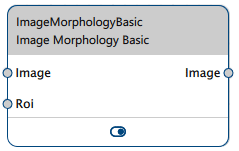
Image Morphology vToolバージョン#
Image Morphology vToolには2つのバージョンがあります。次の表にバージョン間の違いを示します。表見出しのバージョンをクリックすると、このトピックの関連セクションに直接ジャンプします。
| Starter | Basic | |
|---|---|---|
| ランクモルフォロジー操作は利用できますか? | いいえ | はい |
| Roi入力ピンに有効なデータタイプ | RectangleF | RectangleF、RectangleF配列、領域、領域配列 |
| Buy license | Included in the pylon Software Suite | Visit Basler website |
仕組み#
Image Morphology vToolでは、次のモルフォロジー操作を実行できます。
- 膨張
- 浸食
- 閉鎖
- 開
- 中央値フィルタリング
- ランクフィルタリング(Basicバージョンのみ)
マスク形状#
すべてのモルフォロジー操作で、矩形マスクを使用できます。また、膨張、浸食、閉、開に対して円形マスクを使用できます。マスク形状に応じて、幅と高さ、または半径を指定できます。すべてのマスクは中心が明確に定義されています。モルフォロジー操作中、マスクは画像上で1行ずつ移動します。
矩形マスクの場合、奇数の幅と高さの値のみが許可されます。
初めて設定ダイアログを開いて矩形マスクを選択する場合、[幅]と[高さ]オプションがリンクされます。これにより、両方のパラメーターを同時に変更でき、生成されたマスクは正方形になります。幅と高さを個別に指定することもできます。これを実行するには、チェーンアイコンをクリックして幅と高さのリンクを解除します。
- リンクしたオプション:
- リンク解除されたオプション:
円形マスクの場合、半径を0.5ピクセル刻みで指定できます。1.5、2.5などの値の半径は、中心に対して対称なマスクを生成します。整数の半径(1.0、2.0、3.0など)の場合、マスクの中心は重心から左上にある1つ隣のピクセルになります。
中央値およびランクフィルタリングの場合、奇数の幅と高さの値を持つ矩形マスクのみが許可されます。
膨張と浸食#
膨張は最大フィルターと同じです。出力グレー値(マスクの中心)を、マスクがかかっている入力画像のすべてのピクセルの最大グレー値に設定します。これにより、膨張により画像内の明るい構造が膨張または拡張されます。
浸食は最小フィルターと同じです。出力グレー値(マスクの中心)を、マスクがかかっている入力画像のすべてのピクセルの最小グレー値に設定します。これにより、浸食により画像内の明るい構造が浸食または縮小されます。
例:バイナリー画像があるとします。この場合、すべてのピクセルは、暗い状態か明るい状態のみを取得できます(例:0と200など)。このバイナリー画像を画像の明るいピクセルのしきい値設定から生成された領域と比較します(例:Auto Thresholding Basic vToolを使用する)。この場合、画像モルフォロジーは領域モルフォロジーと同じ結果を生成します。つまり、しきい値設定(明るいピクセル)と領域モルフォロジー処理(膨張、浸食、閉、開)を続けて行うと、画像モルフォロジーフィルタリングとしきい値設定を連続で行う場合と同じ結果を生成します。
閉と開#
開と閉は、対応する領域モルフォロジー操作と同じように機能します。
- 閉は膨張の後に続く浸食です。
- 開は浸食の後に続く膨張です。
マスクは両方の操作で同じ状態を保ちます。
閉操作を使用すると、画像から小さな暗い領域を削除できます。例えば、閉操作を使用して、明るい背景に暗いテキストを含む画像の背景画像を生成できます。この使用例では、マスクサイズは文字の2~3倍にする必要があります。
反対に、開操作を使用すると、画像から小さな明るい領域を削除できます。
中央値フィルタリング#
メディアンフィルターは、フィルターマスクがかかっている入力画像のすべてのピクセルを取得し、昇順に並べ替えて、中央グレー値(順序付きリストの中心にあるグレー値)を選択します。この中央値は出力画像で使用されます。
このフィルターは画像全体の明るさをほぼ維持し、平均および二項画像スムージングフィルターの代わりに使用できます。
異常値(大きく逸脱する値:非常に明るいピクセルまたは非常に暗いピクセル)が結果に影響しないため、いわゆるロバスト平均値が生成されます。このため、メディアンフィルターはごま塩ノイズの抑制により適しています。
ランクフィルタリング(Basicバージョンのみ)#
ランクフィルターは非常に一般的なタイプのフィルターです。上記の浸食、膨張、メディアンフィルターと同じ結果が得られます。
フィルターマスクがかかった入力画像のすべてのピクセルが昇順に並べ替えられます。出力グレー値は、ユーザーが定義したリスト内の位置またはランクのグレー値です。
ランク値が0のランクフィルターは、最小フィルター(浸食)と同じです。ランク値0.5のランクフィルターはメディアンフィルターと同じです。最後に、ランク値1.0のランクフィルターは最大フィルター(膨張)と同じです。
例:灰色の背景に暗いテキストが含まれる画像があるとします。通常、文字を削除するには浸食を使用します。ただし、背景には多少のノイズ、例えばいくつかの小さな明るい点もあります。浸食を使用すると、これらの明るい点の出現に支配された奇妙な背景が生成されてしまいます。代わりに、0.8などのランク値のランクフィルターを使用します。このようにして、フィルターは暗い文字と明るい点を同時に除去します。
Image Morphology Starter#
vToolの設定#
Image Morphology Starter vToolを設定するには:
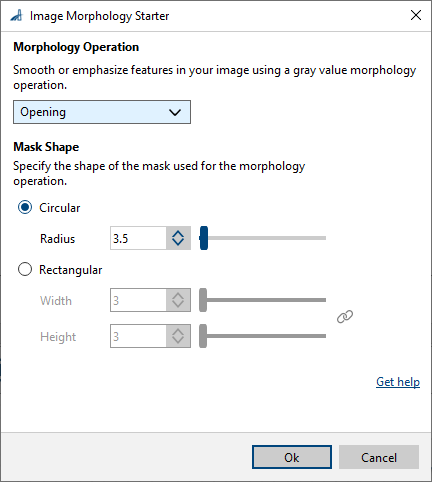
- [vToolの設定]エリアの[レシピ管理]ペインで、[設定を開く]をクリックするか、[vTool]をダブルクリックします。
[Image Morphology Starter]ダイアログが開きます。 - [モルフォロジー操作]エリアで操作を選択します。
- マスク形状を[円形]または[矩形]から選択します。
- マスク形状に応じて、フィルターマスクの半径または幅と高さを指定します。
変換結果はピンデータビューで確認できます。
Image Morphology Basic#
vToolの設定#
Image Morphology Basic vToolを設定するには:
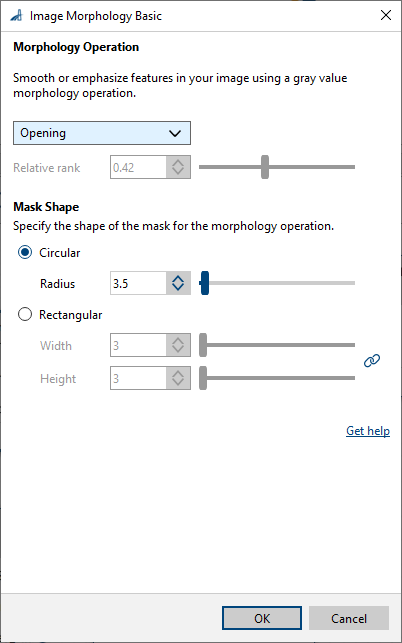
- [vToolの設定]エリアの[レシピ管理]ペインで、[設定を開く]をクリックするか、[vTool]をダブルクリックします。
[Image Morphology Basic]ダイアログが開きます。 - [モルフォロジー操作]エリアで操作を選択します。
- 手順2で[ランク]を選択した場合は、[パーセント]オプションを目的のランク値に設定します。
- マスク形状を[円形]または[矩形]から選択します。
- マスク形状に応じて、フィルターマスクの半径または幅と高さを指定します。
変換結果はピンデータビューで確認できます。
入力#
画像#
Camera vToolから、またはImage Format ConvertervToolなどの画像を出力するvToolから、直接画像を受け入れます。
- データ型:Image
- 画像形式:8ビットから16ビットのモノクロまたはカラー画像(「サポートされるピクセルフォーマット」を参照)
Roi#
領域または矩形を出力するROI Creator vToolなどのvToolから、関心領域を受け入れます。複数の矩形または領域が内部で結合されて、単一の関心領域が形成されます。StarterバージョンではRectangleFのみを受け入れます。
- データタイプ:RectangleF、RectangleF配列、領域、領域配列
出力#
画像#
フィルター処理された画像を返します。出力画像は、画像を入力として受け入れる任意のvToolで使用できます。
- データ型:Image
- 画像形式:カラーまたはモノクロ画像(「サポートされるピクセルフォーマット」を参照)
サポートされているPixel Format#
入力画像のピクセルフォーマットに応じて、Image Morphology vToolは、次のピクセルフォーマットを出力します。
| 入力ピクセルフォーマット | 出力Pixel Format |
|---|---|
| Bayer GR 8 | RGB 8 Planar |
| Bayer GR 16 | RGB 16 Planar |
| Bayer RG 8 | RGB 8 Planar |
| BGRA 8 Packed | RGB 8 Planar |
| BGR 8 Packed | RGB 8 Planar |
| Mono 8 | Mono 8 |
| Mono 10 | Mono 10 |
| Mono 12 | Mono 12 |
| Mono 16 | Mono 16 |
| RGB 8 Packed | RGB 8 Planar |
| RGB 16 Packed | RGB 16 Planar |
| RGB 8 Planar | RGB 8 Planar |
| RGB 16 Planar | RGB 16 Planar |